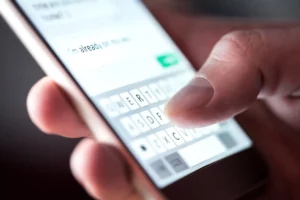スマホとデバイスをBluetooth(ブルートゥース)でつなぐには?仕組みと接続できないときの対処法をやさしく解説【スマホ教室】

スマホがもっと便利になる、Bluetoothの使い方を紹介します♪
スマホにはBluetooth(ブルートゥース)という機能が搭載されていて、イヤホンと繋いで音楽を聴いたりキーボードを使ったりとさまざまな用途に使うことができます。
今回は、Bluetoothを使ってみたいけどやり方がわからないという人のためにBluetoothの仕組みから接続できないときの対処法まで詳しく解説します。この機能を使いこなせば、スマホライフがより一層便利になること間違いなしです。

Bluetoothの仕組みとメリット

まずは、Bluetoothの機能と使用するメリットについて紹介します。

Bluetoothとは?

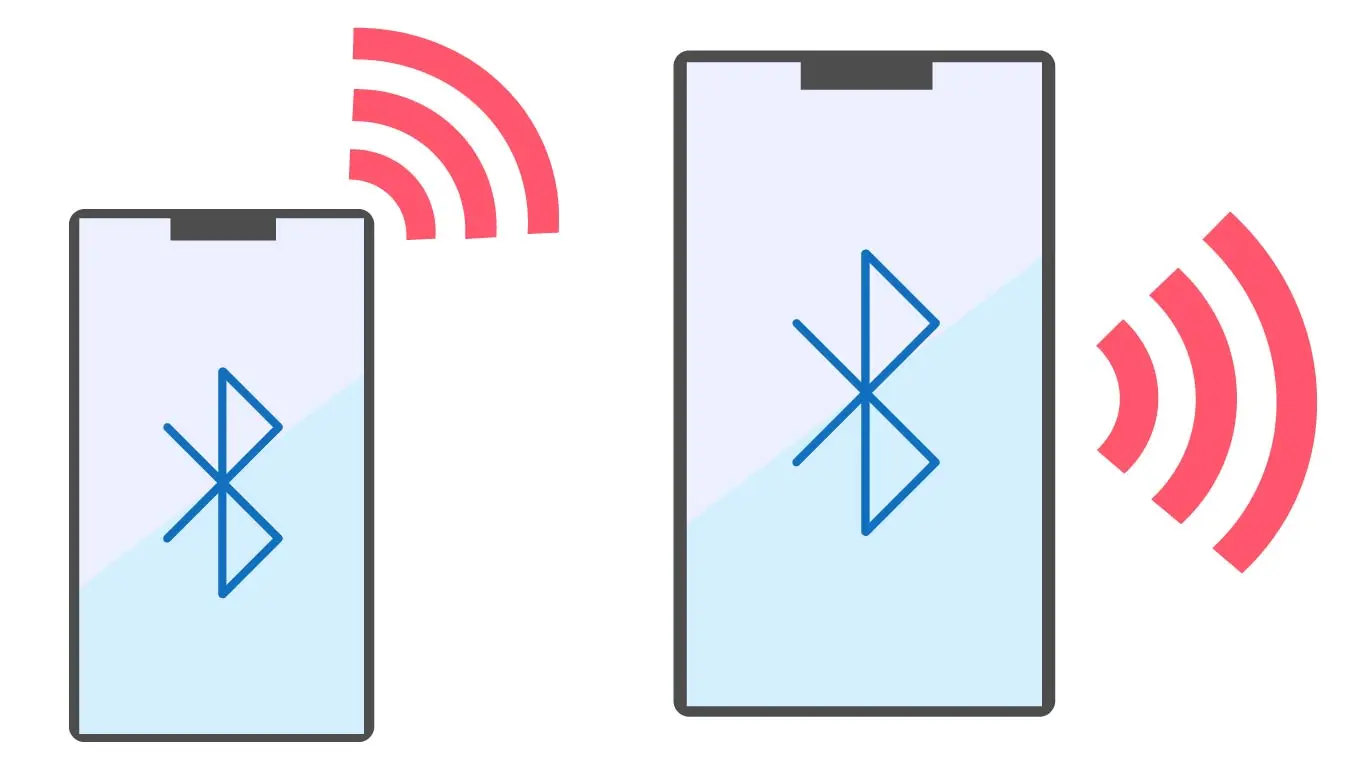
Bluetoothとは無線通信規格のひとつで、ケーブルを使わなくてもスマホとワイヤレスイヤホン、スピーカーなど対応している機器同士を接続することができます。
Bluetooth機能を活用すると、スマホとスピーカーを繋いで高音質な音楽を楽しめる、パソコンとキーボードをワイヤレスで繋げるといった使い方が可能です。

Bluetoothを使うメリット

Bluetoothは無線で接続する機能ですから、イヤホン、キーボード、マウスなどと繋ぐ際はケーブルが必要ありません。ケーブルが絡まる、断線するといった心配がないのはもちろん、何よりパソコンデスクがスッキリします。また、持ち運びに便利なところもメリットです。

スマホをBluetoothで繋ぐ方法

スマホをBluetooth対応機器と接続したい場合は、双方の機器で操作する必要があります。ここでは、例としてAndroidスマホとiPhoneをBluetooth対応のスピーカーと接続する方法を紹介します。

Androidスマホの場合

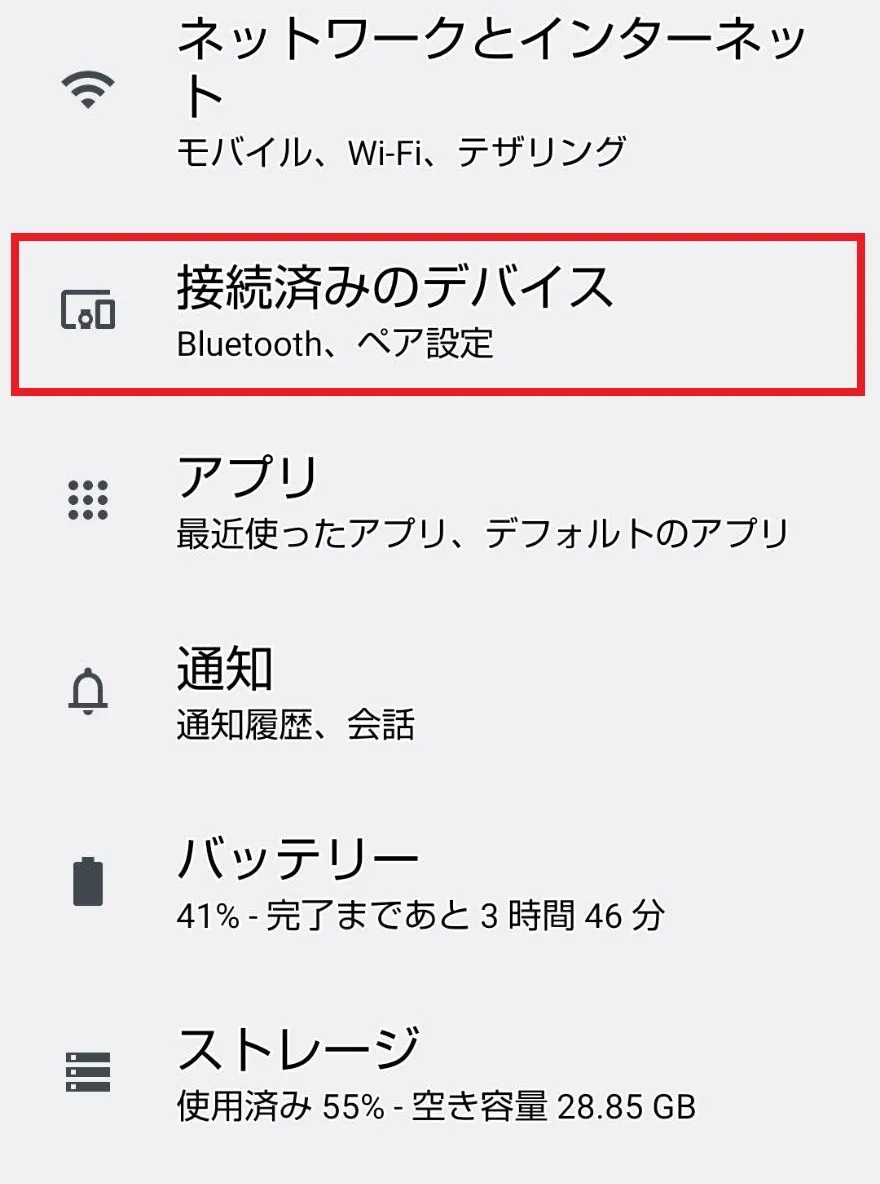
まず「設定」アプリを開き、「接続済みのデバイス」をタップします。
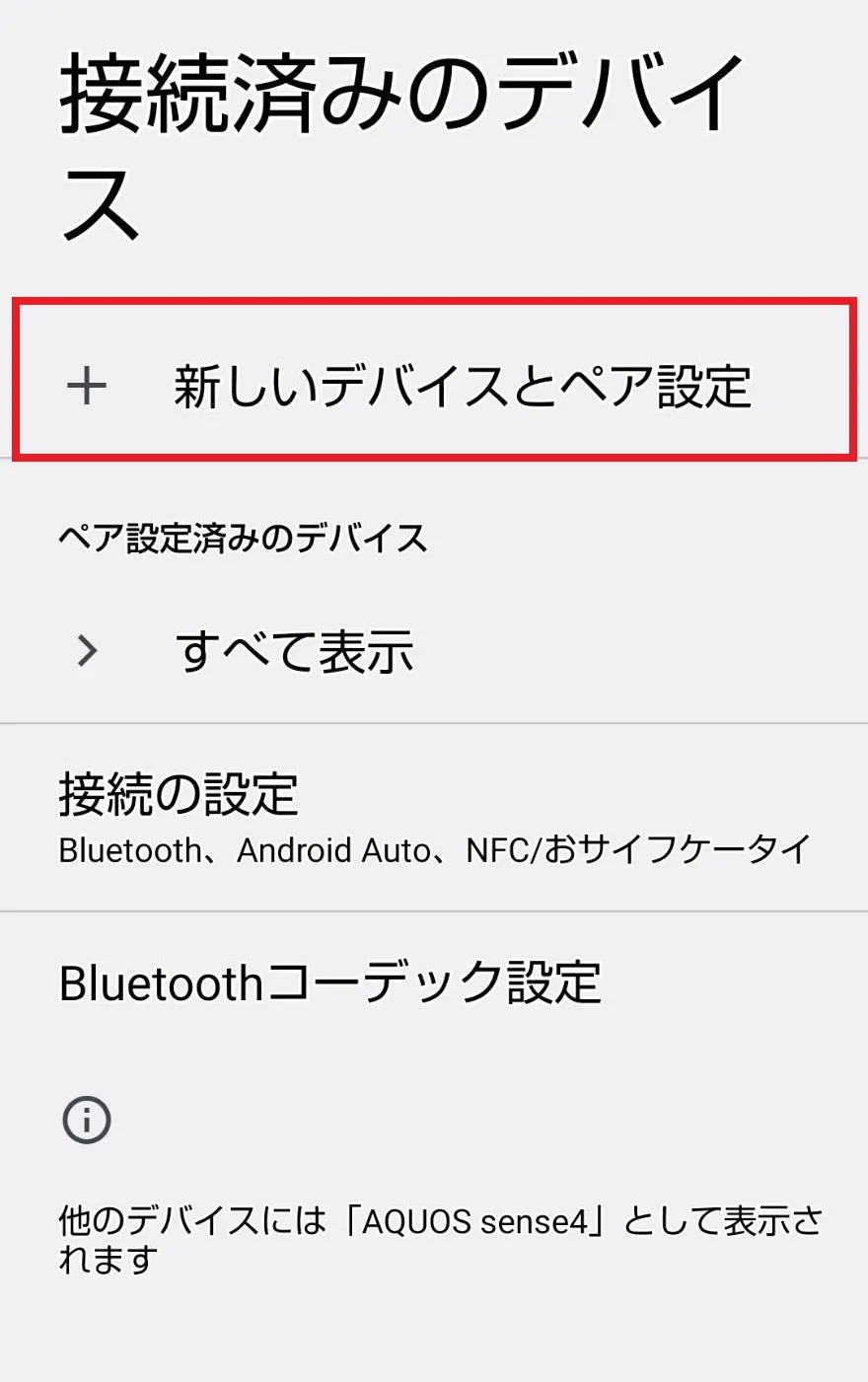
次に「新しいデバイスとペア設定」をタップ。
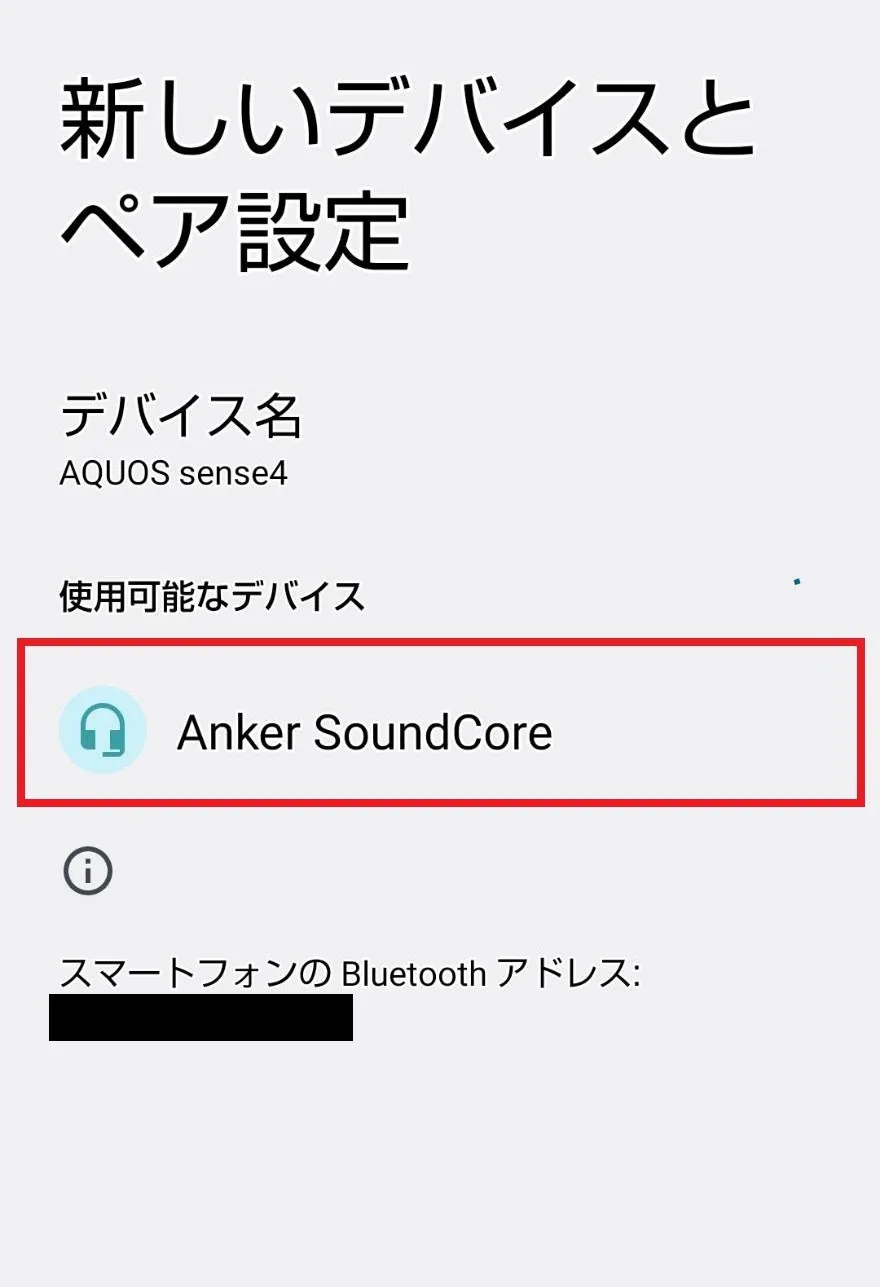
接続したいスピーカーの電源をオンにして、Bluetoothを利用できる状態にします。すると、スマホ側で使用可能なデバイスの名前が表示されるのでタップしましょう。
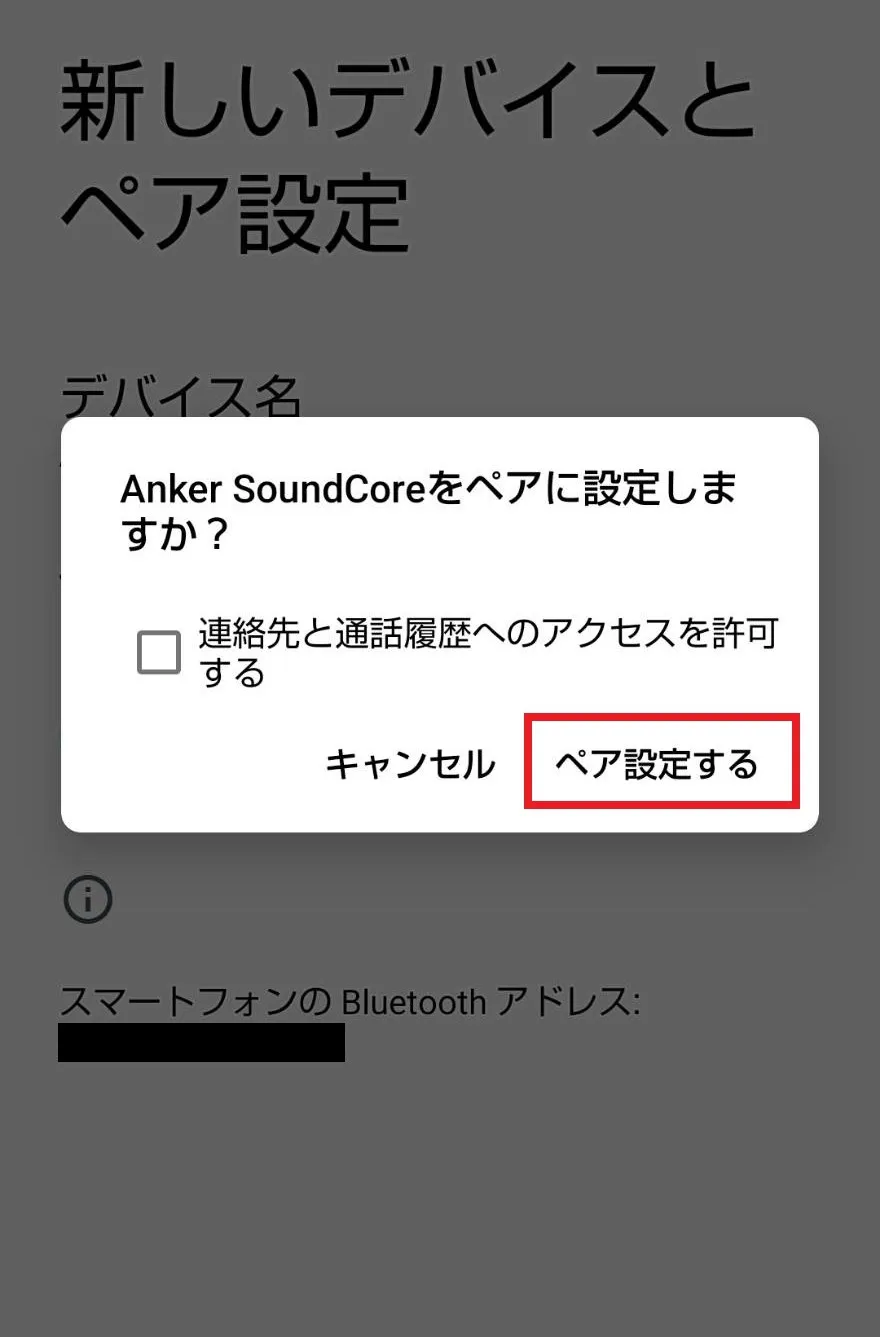
Bluetooth接続するかどうかのポップアップが表示されたら「ペア設定する」を選択します。
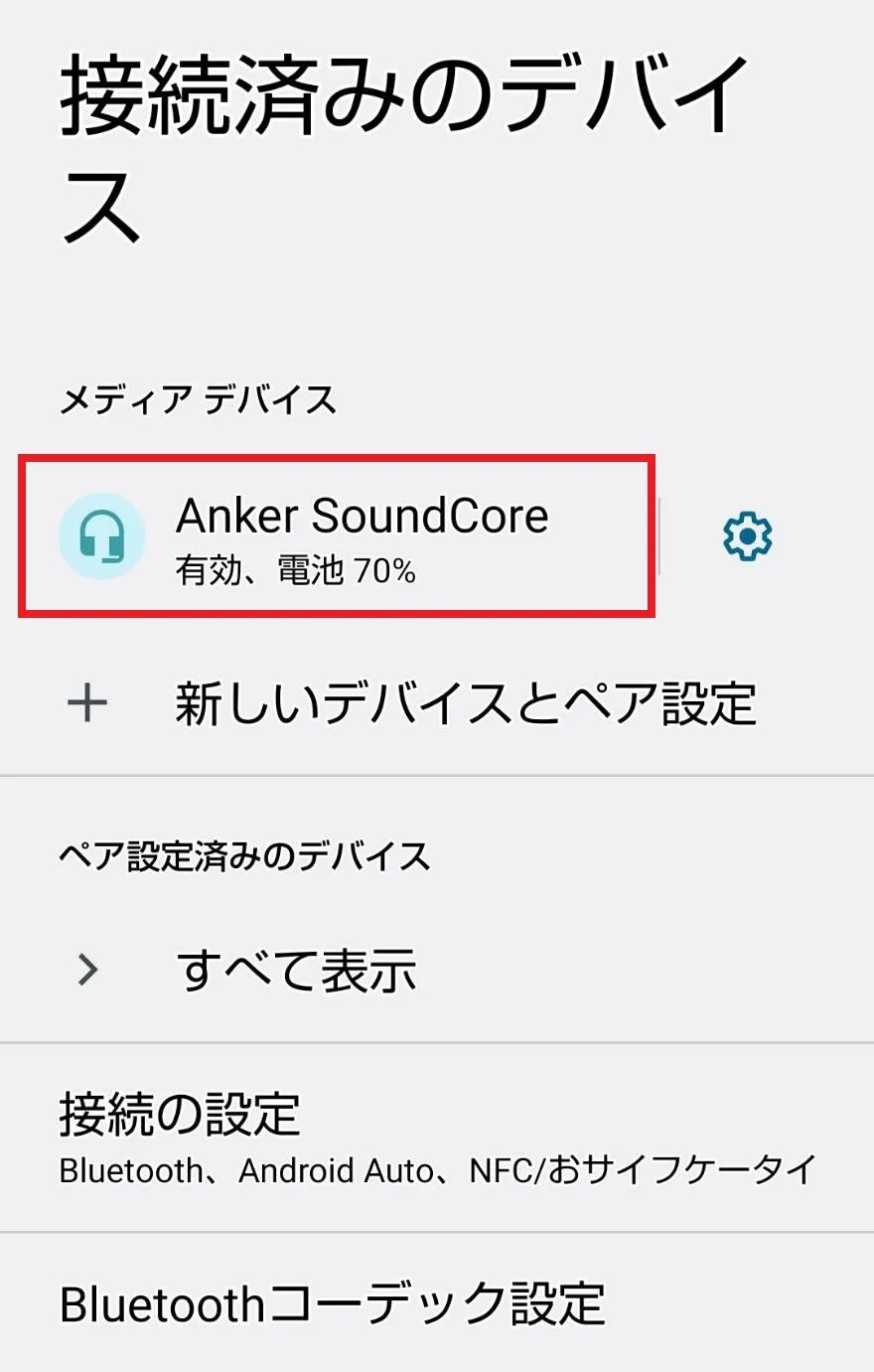
最後に「接続済みのデバイス」の欄に先ほど設定したスピーカーの名前が表示されていれば接続完了です。
※機種により操作方法が異なります。

iPhoneの場合

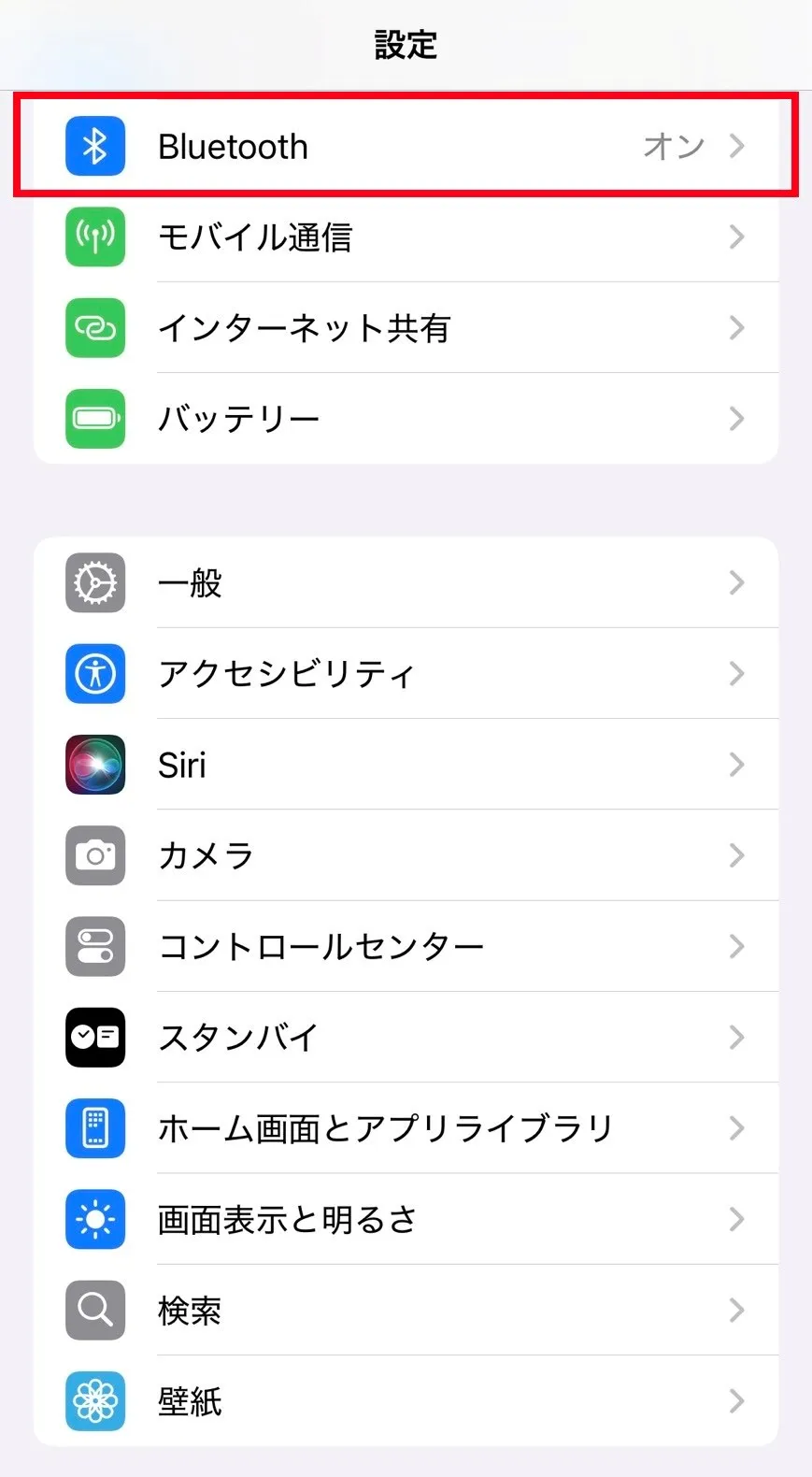
「設定」アプリを開き、「Bluetooth」をタップします。
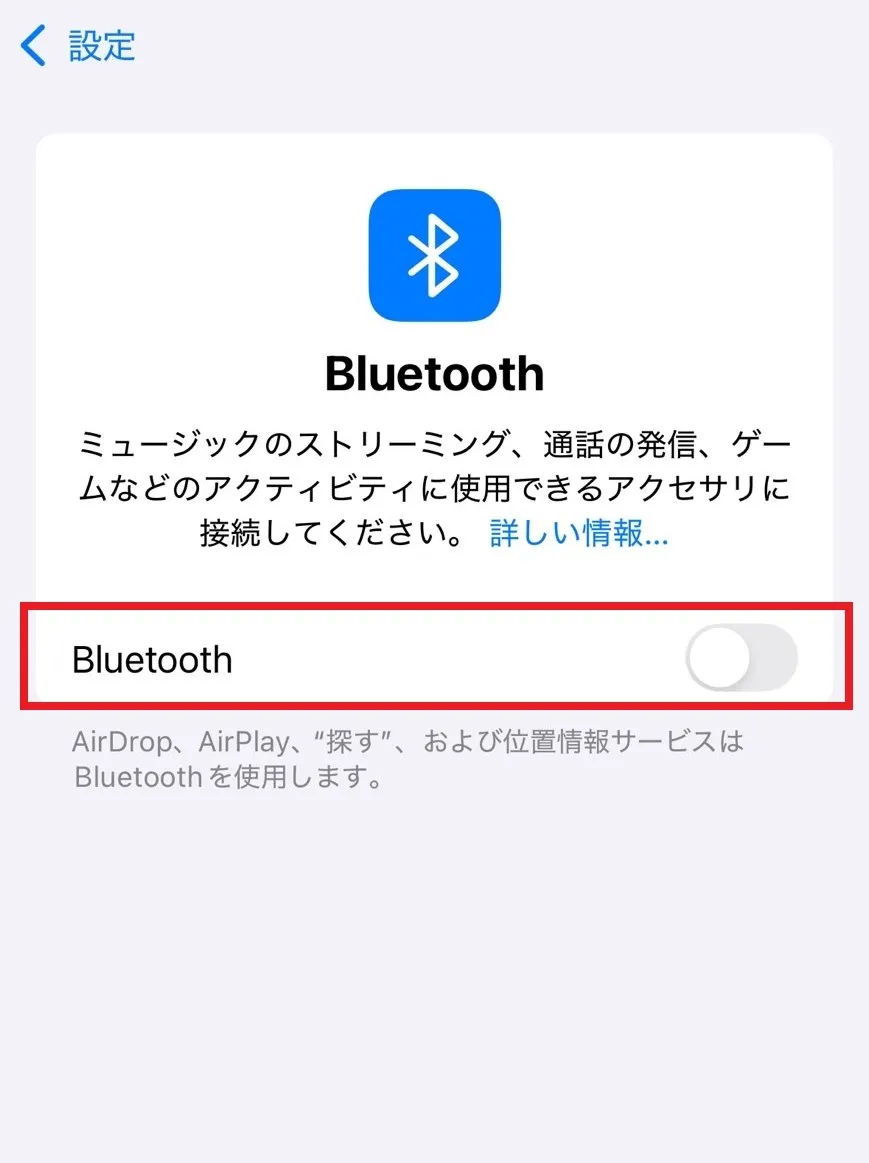
次に「Bluetooth」をオンにしましょう。
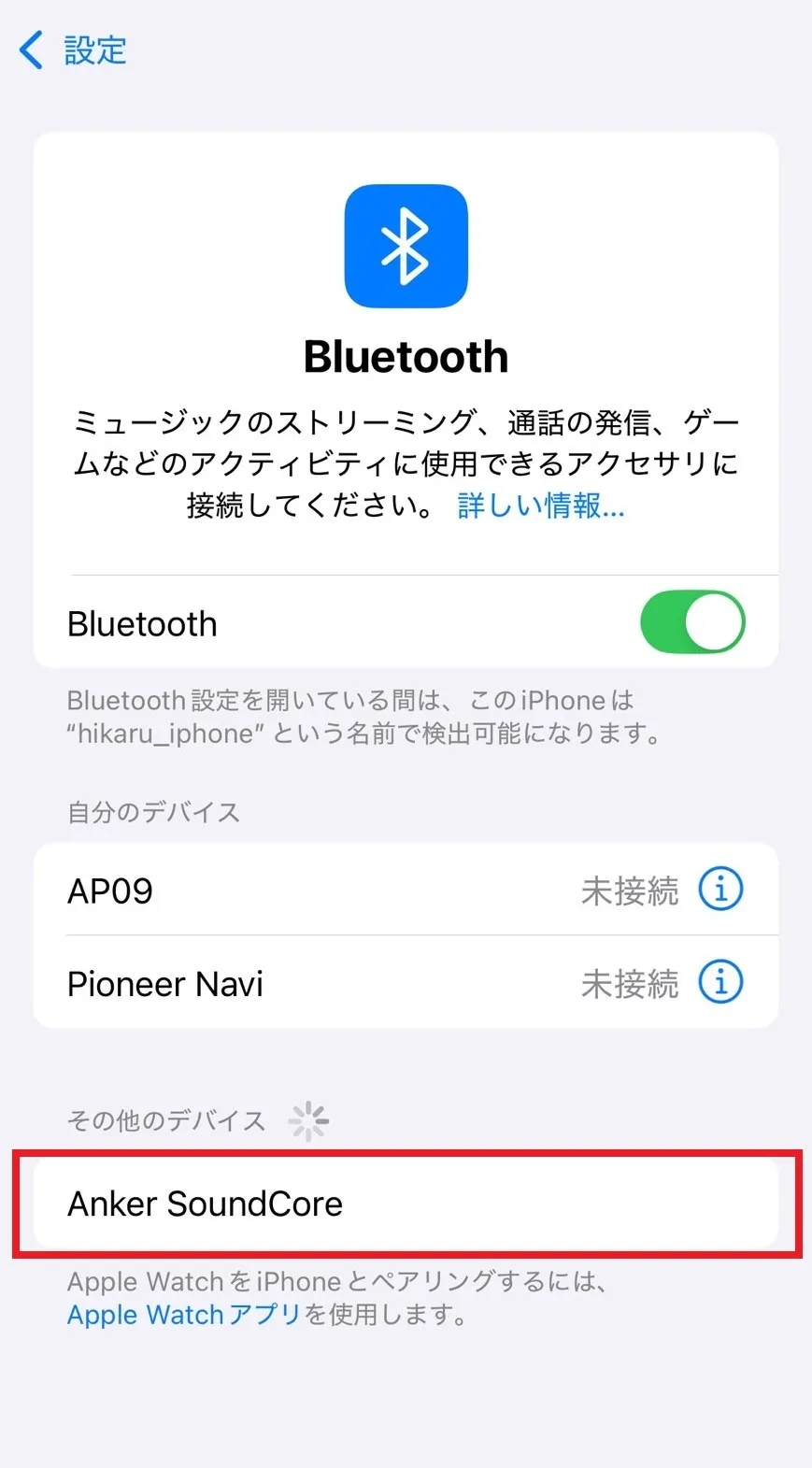
続いて、接続したいスピーカーの電源をオンにしてBluetoothを利用できる状態にします。iPhone側でスピーカーの名前が表示されたらタップしてください。
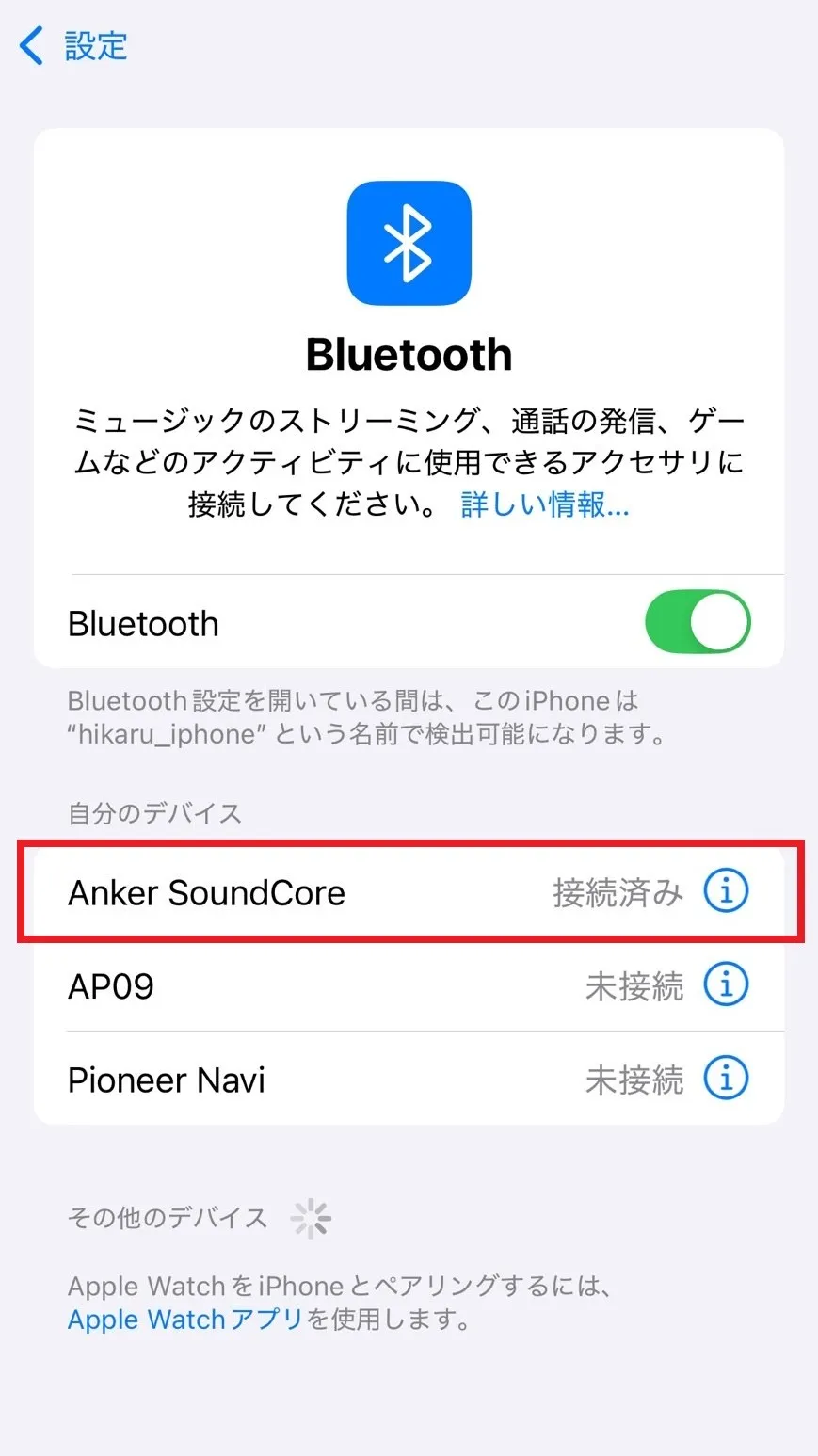
「自分のデバイス」欄に先ほど設定したスピーカーの名前が表示されていたら接続は完了です。

Bluetoothが繋がらないときの原因と対処法

Bluetooth接続はとてもシンプルで初心者でも簡単に操作できますが、スマホと接続できないと苦戦するときもあるでしょう。そんなときは、以下の項目を確認してみてください。

Bluetoothがオフになっている

スマホ側の設定でBluetoothがオフになっていると接続できません。以下の手順で、Bluetoothがオンになっているか確認しましょう。

Androidスマホの場合

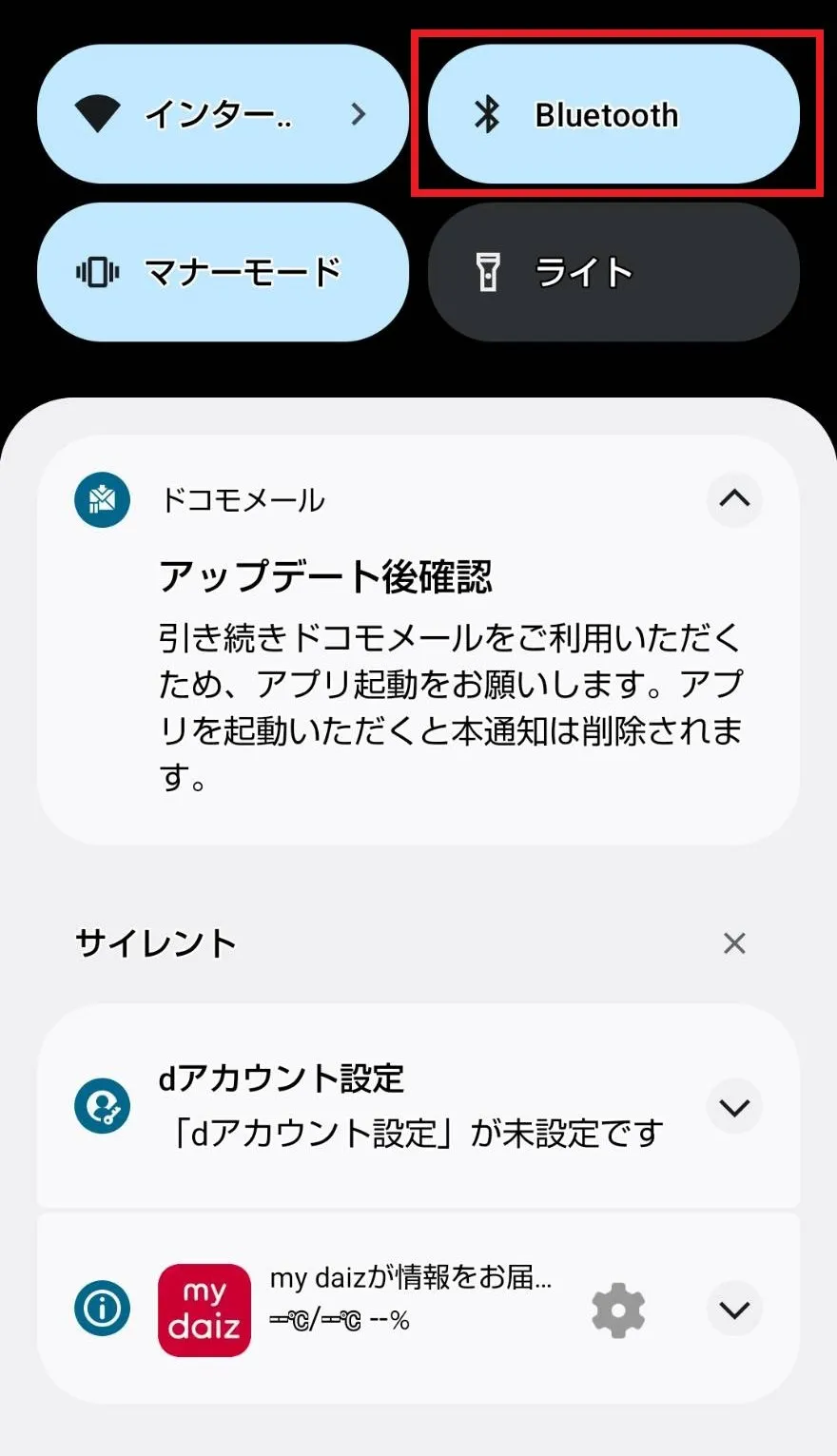
ホーム画面の上部分を下にスワイプしてコントロールセンターを開きます。「Bluetooth」の部分がオフになっている場合は、タップをしてオンにしてください。

iPhoneの場合

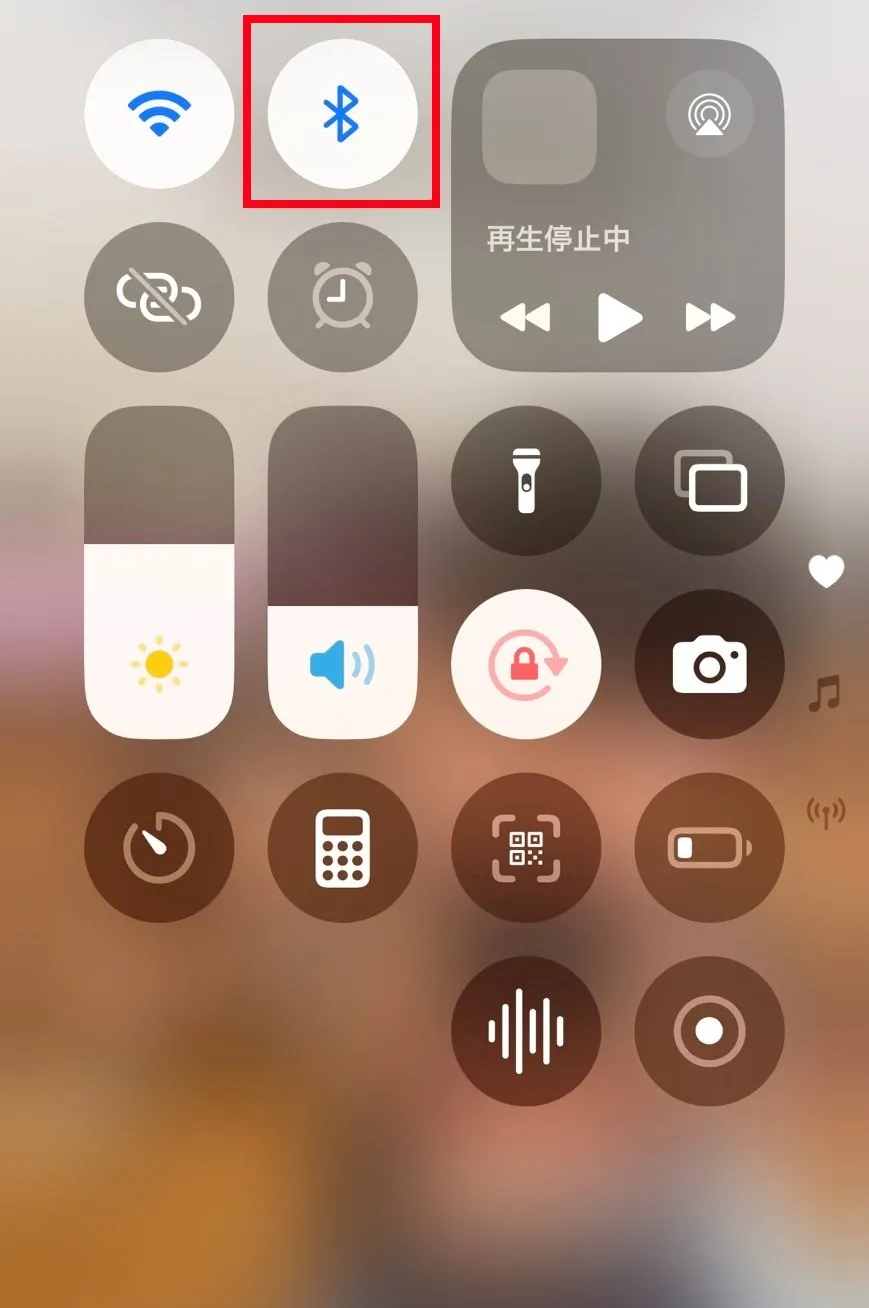
ホーム画面(またはロック画面)右上部分を下にスワイプして、コントロールセンターを開きます。「Bluetooth」のマークがグレーの場合はオフの状態なので、タップをしてオンにしましょう。

ペアリングできていない

スマホとBluetooth機器がそもそもペアリングできていない可能性もあります。ペアリング設定画面で、接続したい機器が表示されているか確認してみてください。もし、表示されていない場合は、上記で紹介した手順で再度ペアリングをしてみましょう。

バッテリーが不足している

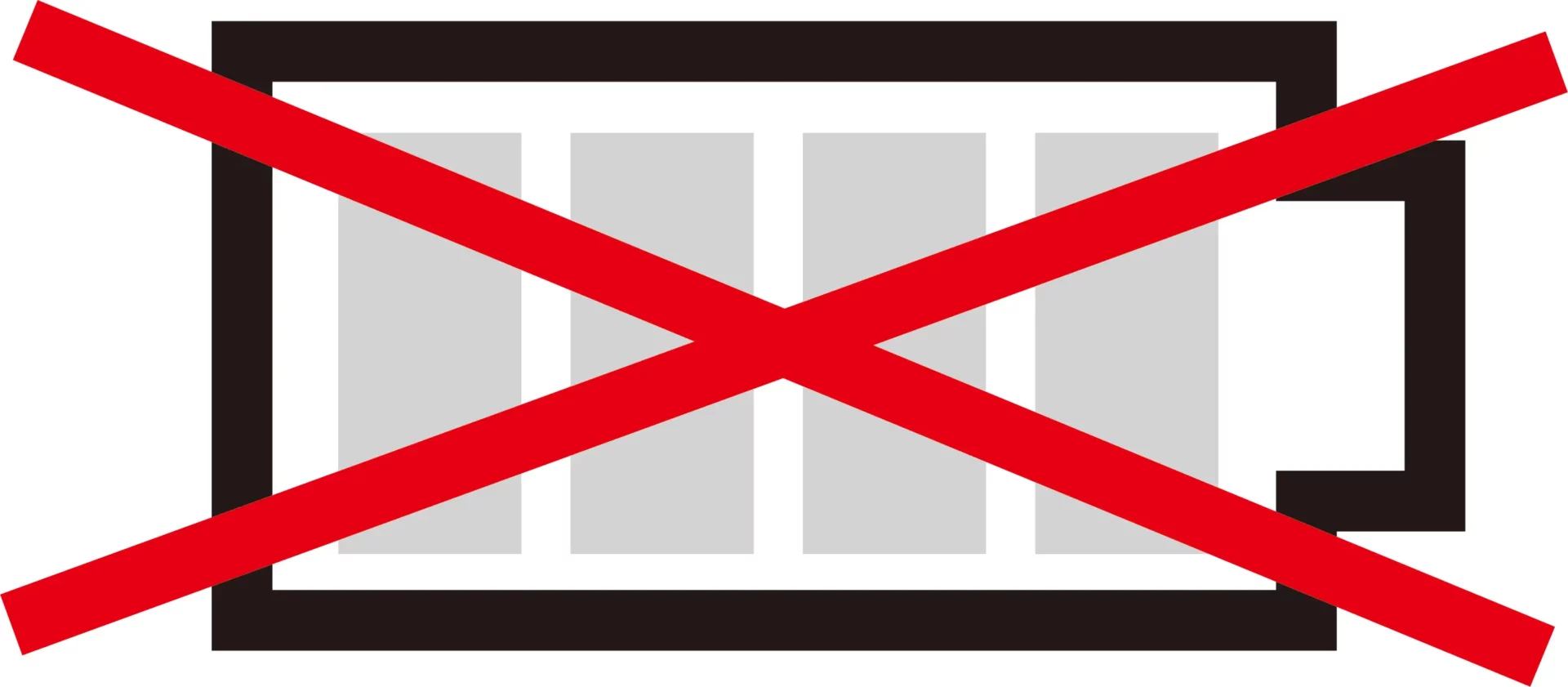
Bluetooth機器のバッテリー不足が原因で接続できないことも。Bluetooth機器は、電池残量を確認しにくいため、気づいたら電池がなくなっていたなんてことも少なくないです。
十分にバッテリーがある状態で再度接続し直してみてください。

スマホとBluetooth機器が離れすぎている

スマホとBluetooth機器を無線で接続できるとはいえ、接続できる距離には限度があります。双方の機器が一定の範囲内から離れるとペアリングの接続が切れてしまうのでご注意ください。
また、スマホとBluetooth機器の間に壁などの障害物がある場合も、接続ができない原因になりますから機器同士を近づけるなどして対処しましょう。

ほかの機器とペアリングしている

Bluetooth機器は基本的に1対1で通信するようになっているため、ほかにペアリングしたことがある機器が近くにある場合、その端末と接続してしまうことがあります。
もし、複数端末でBluetoothを使用している場合は、使わない機器のBluetoothをオフにする、もしくは解除してから繋げると上手く接続できると思います。

原因不明のときはBluetoothをリセットしてみる

原因は分からないけどBluetoothが上手く接続できないときは、一度設定をリセットしてみましょう。ペアリングした機器を削除して再度ペアリングすると、上手く接続できるかもしれません。削除方法は以下のとおりです。

Androidスマホの場合

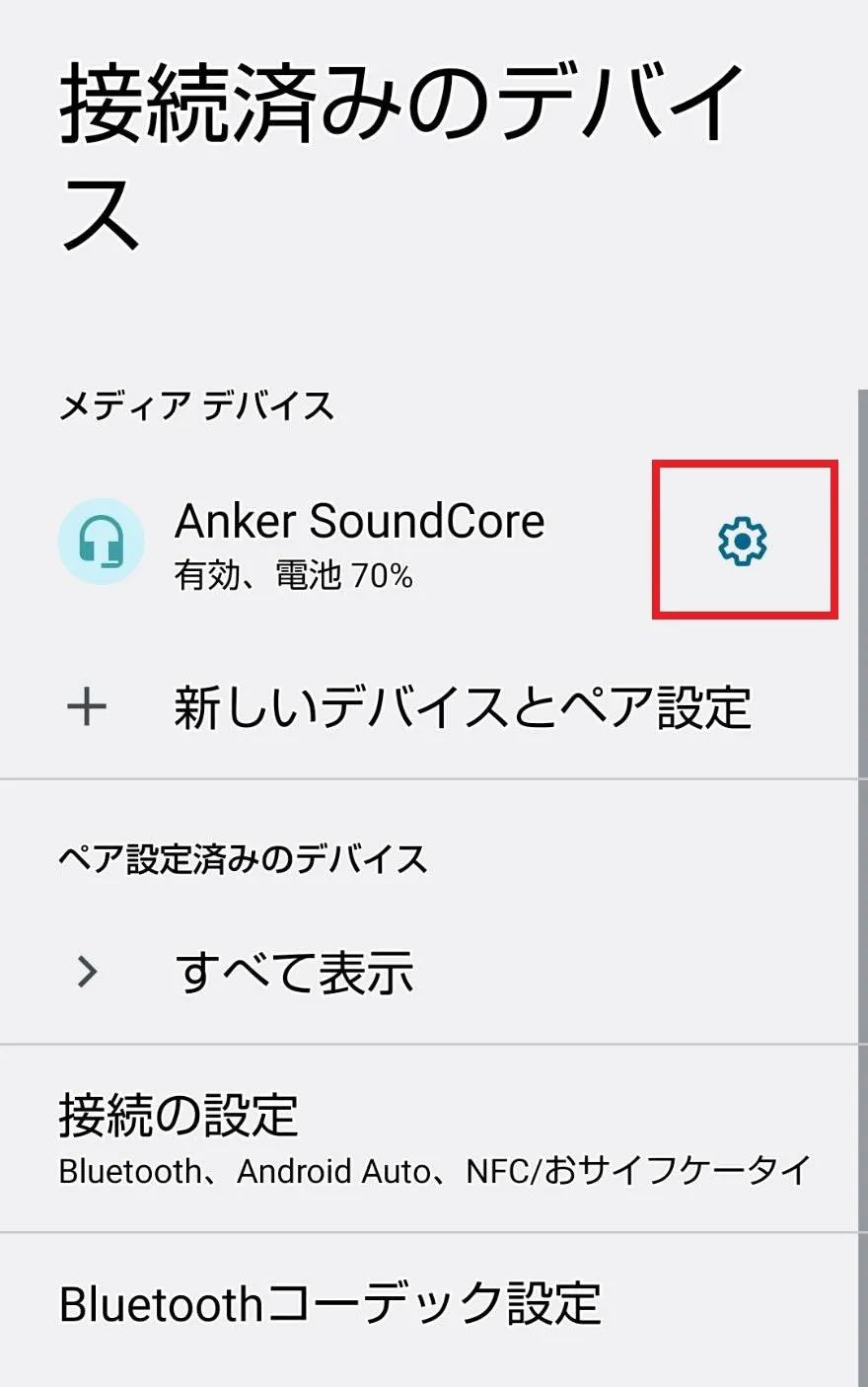
Bluetoothのペアリング画面を開き、ペアリングした機器の右側に表示されている歯車マークをタップします。
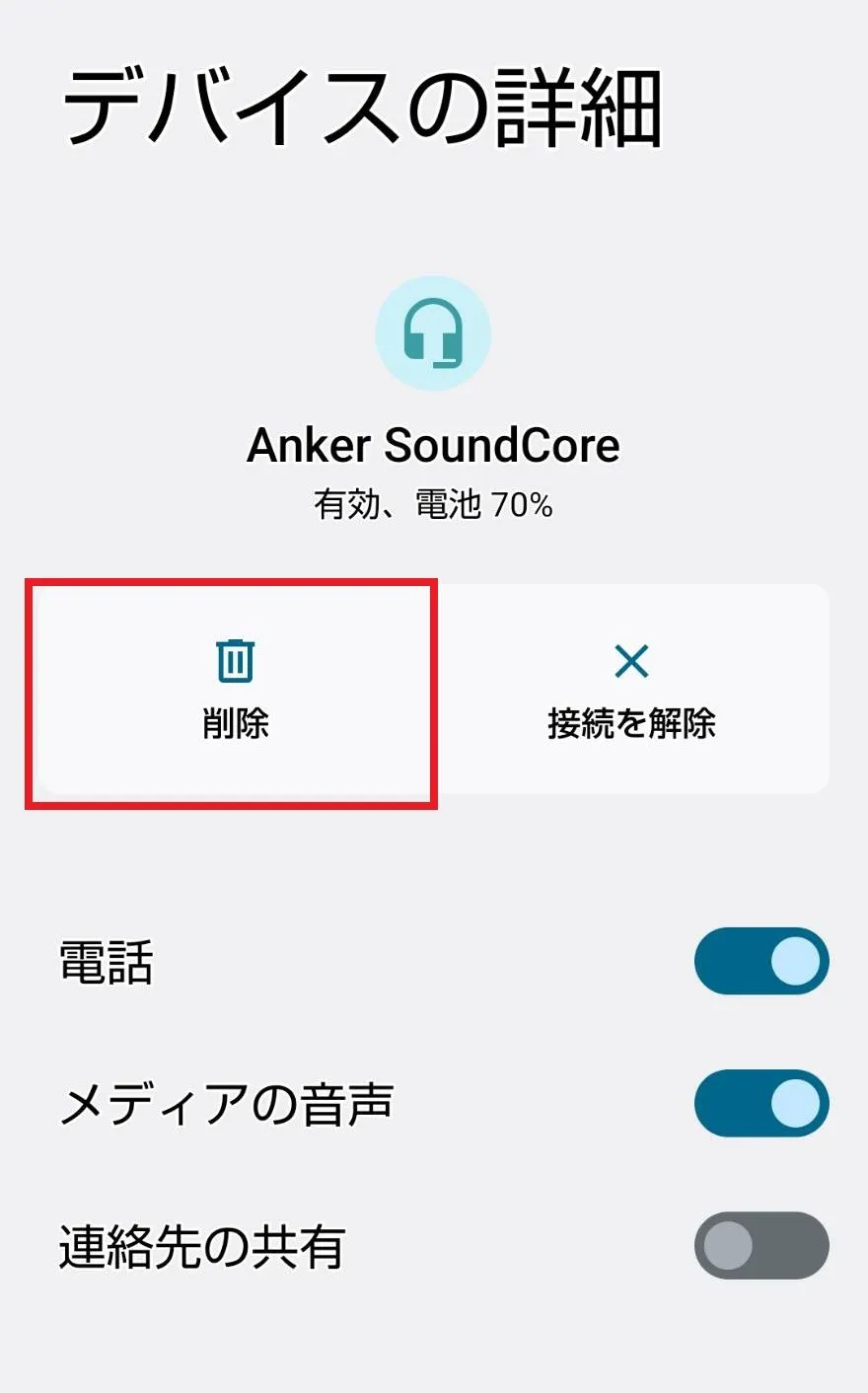
あとは「削除」をタップすると、ペアリングした機器が削除されます。

iPhoneの場合

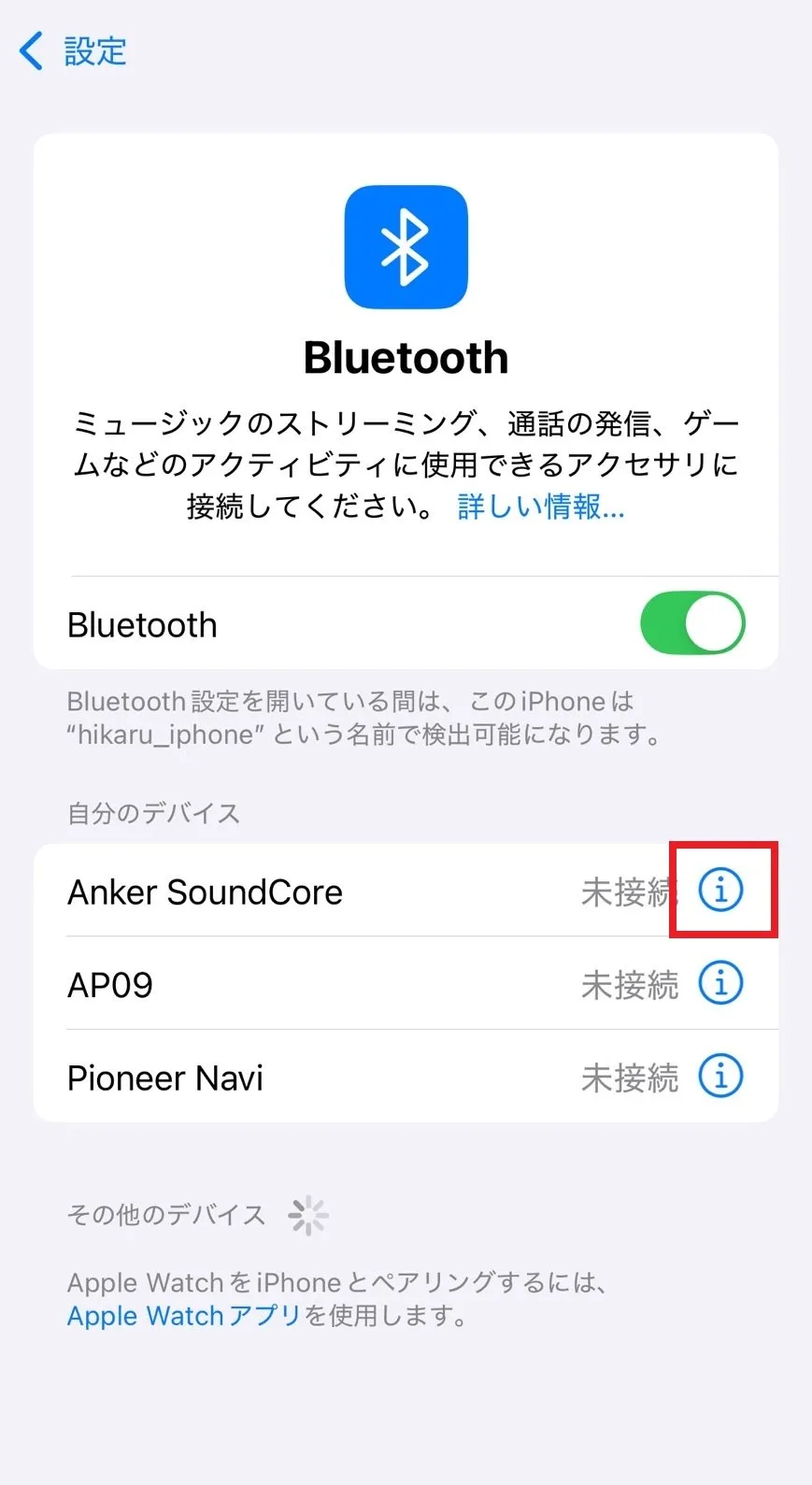
Bluetoothのペアリング画面を開いたら、削除したいBluetooth機器の右側に表示されている「i」マークをタップします。
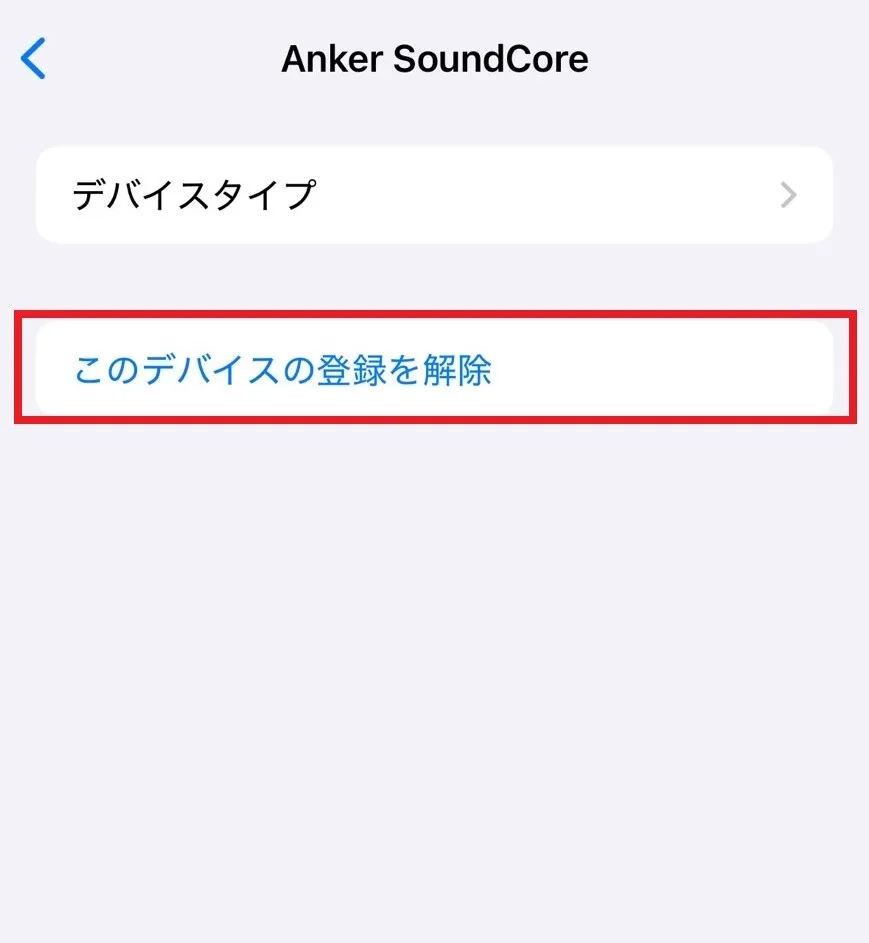
あとは「このデバイスの登録を解除」をタップすれば削除完了です。
上記の項目を確認しても問題解決に至らなかった場合は、別のスマホでBluetoothに繋がるか試してみるのもひとつの手です。それでも接続できないときは、スマホもしくはBluetooth機器が故障している可能性もあります。
もし、スマホを長年使用しているのならこれを機に買い替えを検討してみるのもいいでしょう。

まとめ

今回は、Bluetoothの基本的な機能に加えて、スマホとBluetooth機器を繋ぐ方法について解説しました。
Bluetoothを活用すればケーブルの煩わしさから解放されるので、イヤホンで音楽を聴くときやキーボードを使うときなど生活が今よりもっと快適になるはずです。ぜひ、本記事を参考にBluetoothを利用してみてはいかがでしょうか♪